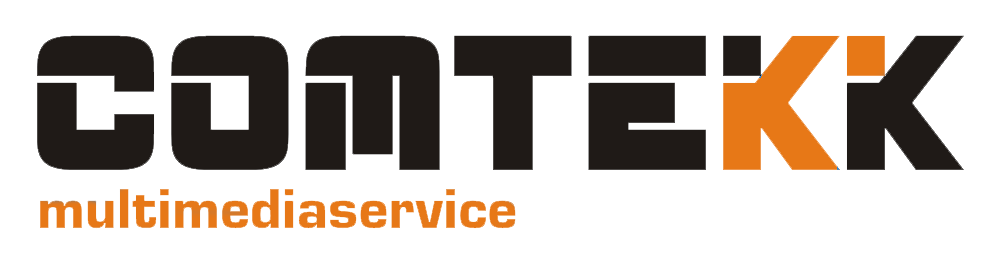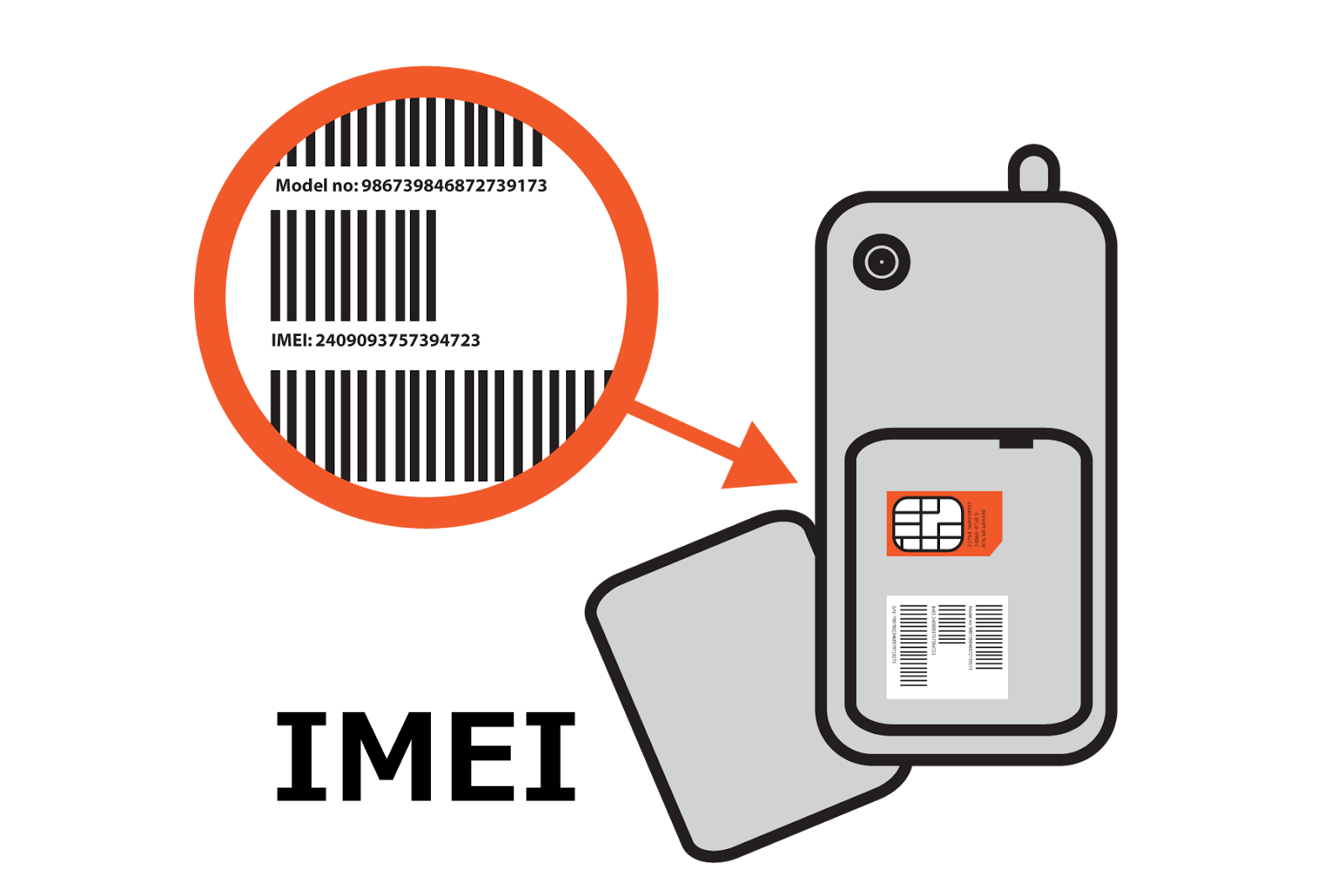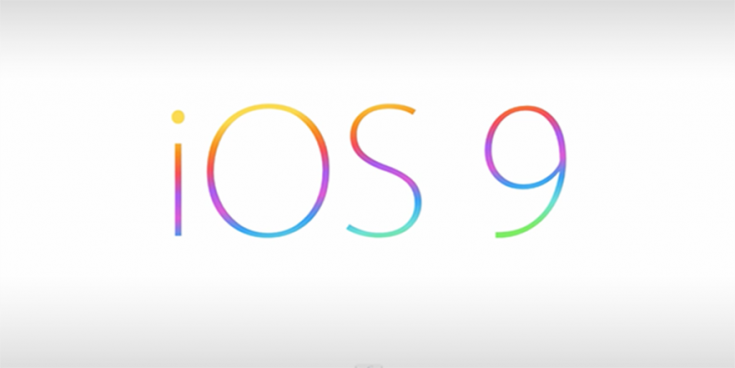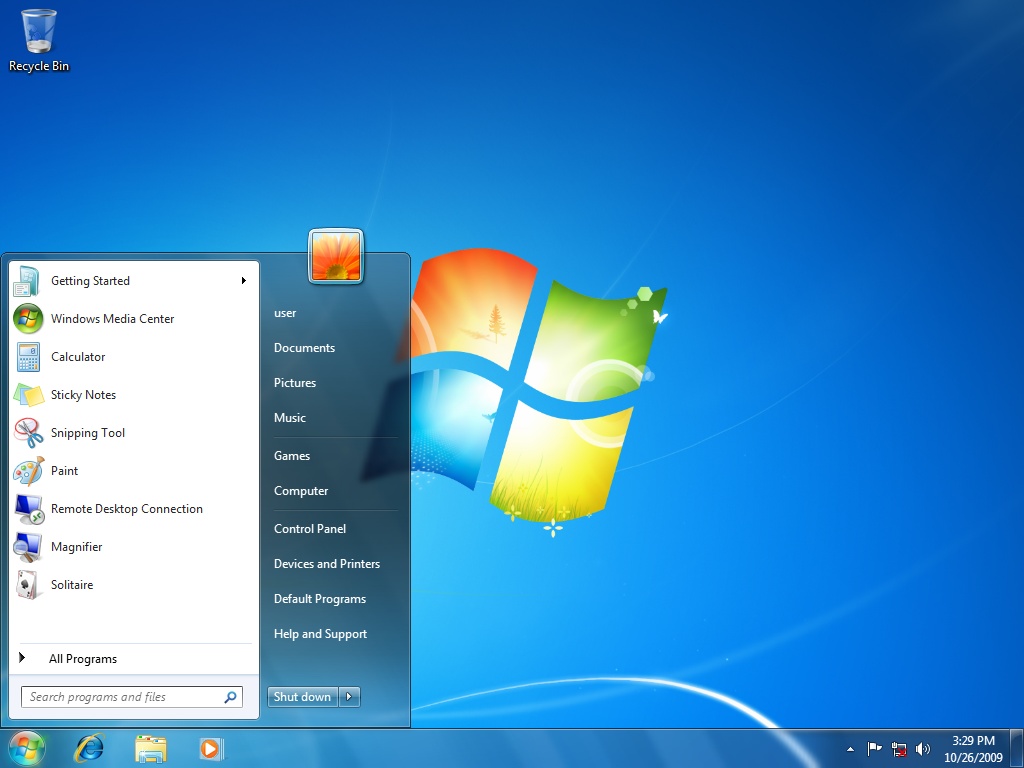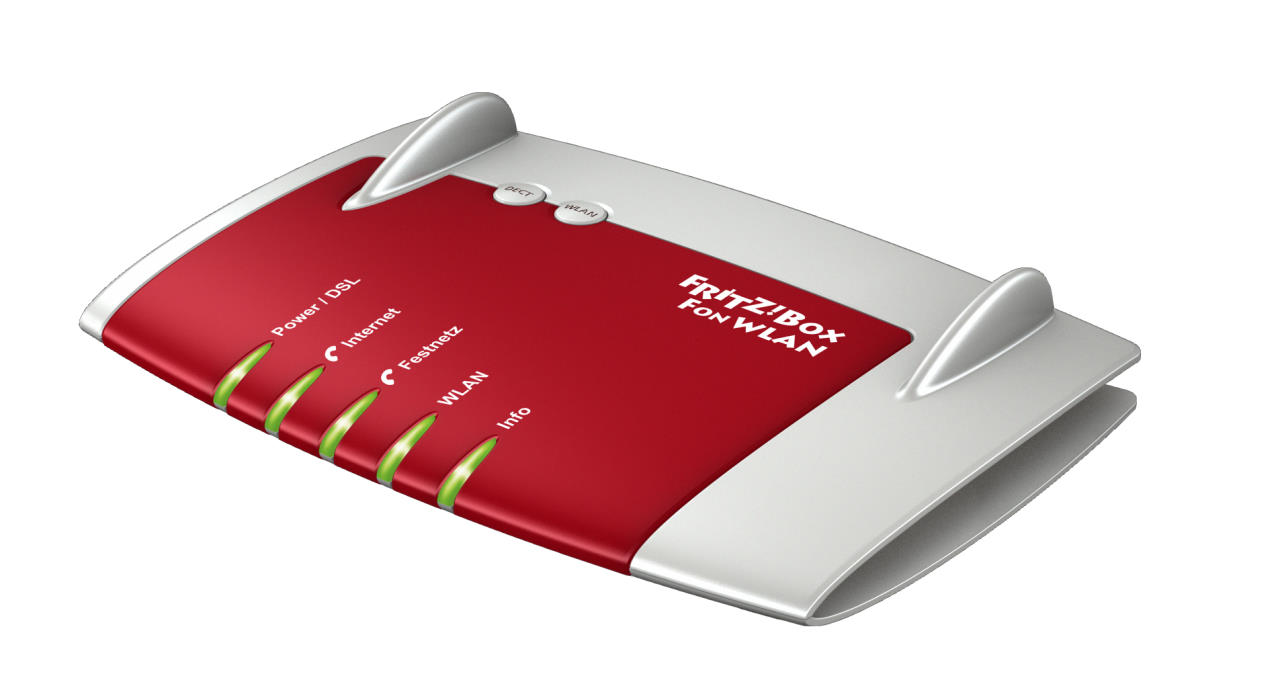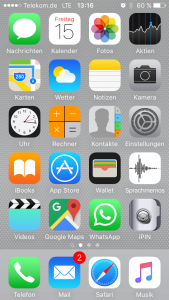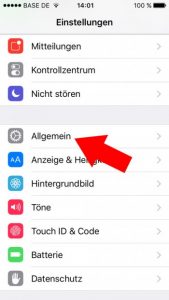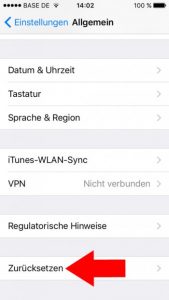Wenn sie ihr Smartphone reparieren lassen müssen, oder es wurde gestohlen, so kann die IMEI wichtig werden. Die International Mobile Equipment Identity identifiziert ihr Telefon eindeutig, so kann Ihr Provider das Telefon sperren. In diesem Fall müssen sie diese erst einmal wissen. Um Ihre IMEI anzeigen zu lassen geben sie im Tastenfeld einfach den Code *#06# ein. Nun wird Ihnen ihre 15-stellige IMEI Zahlenkombination angezeigt.
Ihnen Hat der Tipp gefallen? Hier finden Sie noch mehr Tipps & Tricks zu Windows, iOS, Android uvm.
Liebe Grüße
Ihr comtekk Multimediaservice Team